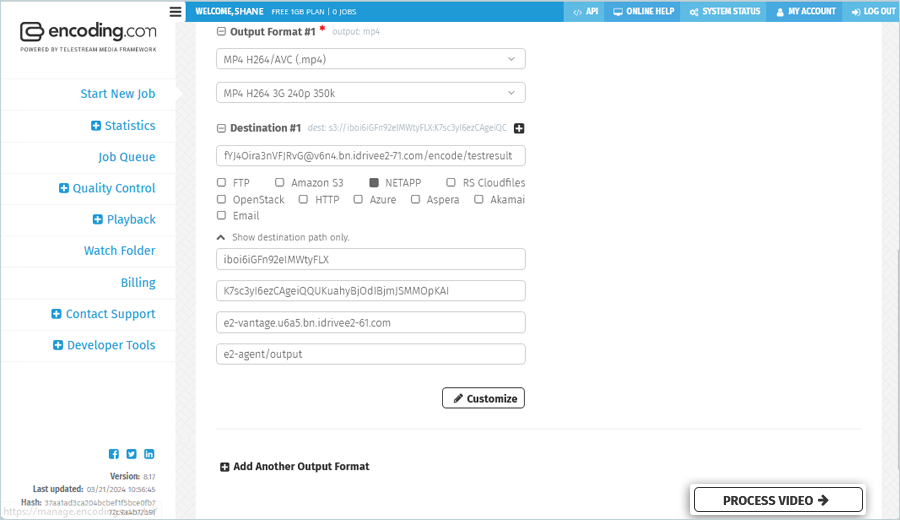関連リンク
Vantage Gateway経由でIDrive®e2にビデオデータを送信およびエンコード
Vantage GatewayをIDrive®e2に統合し、プラットフォームに保存されているデータをエンコードしたり、ビデオデータをクラウドに送信したりすることができます。
前提条件
Vantage Gatewayを使用してファイルを保存する前に、次のことが必要です:
- 有効なIDrive®e2アカウント。お持ちでない場合は、こちらからご登録ください。
- IDrive®e2のバケット。バケツの作成方法を参照してください。
- 有効なアクセスキーIDとシークレットアクセスキー。アクセスキーの作成方法をご覧ください。
- 有効なTelestream-Vantage Gatewayアカウント。こちらからサインアップしてください。
Telestream-Vantage GatewayとIDrive®e2の統合
- Vantage Gatewayアカウントにサインインします。
- こちらへ NETAPP オプションをクリックし ここをクリックして、認証情報を使用してソースURLを作成する。 矢印
ソースURLはこのフォーマットで提供されなければならない: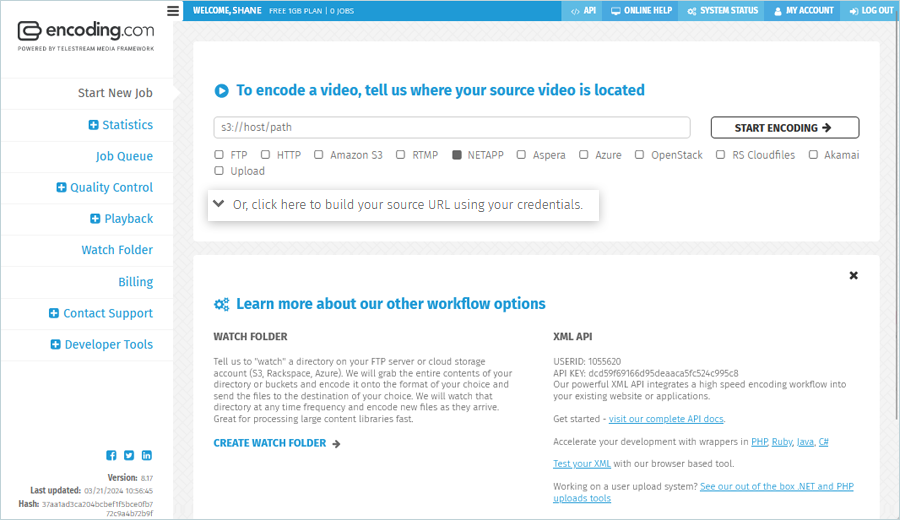
s3://<Access Key ID>:<Secret Key>@<S3 end point>/<bucket name>/<file name>
例えば、バケツ名がencodeで、ファイル名がbig_ben.mp4の場合、ソースURLは次のようになる:
s3://8*************ykpm:u****************G@v6n4.bn.idrivee2-71.com/encode/big_ben.mp4 - の下にあるすべてのフィールドを埋める。 ソースパスのみを表示:
- 最初のフィールド:IDrive®e2 Access Key IDを入力します。
- 2番目のフィールド:IDrive®e2 シークレットアクセスキーを入力します。
- 3番目のフィールド:u6a5.bn.idrivee2-61.com のように、IDrive e2 バケットがある地域のエンドポイント URL を入力します。
- 4番目のフィールド:エンコードする動画のバケット名とパスを入力します。例えば、バケット名がe2-vantageで、動画ファイル名がdemo.mp4の場合、このフィールドにはpromo-videos/demo.mp4と入力します。
- クリック エンコーディング開始.
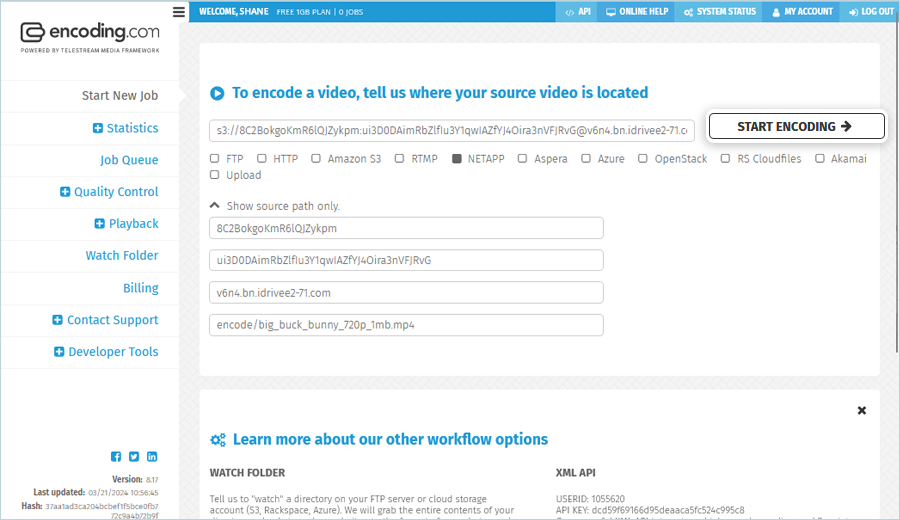
- オン 出力ビデオフォーマットの追加 画面で使用するビデオフォーマットを選択します。 出力フォーマット#1 フィールドその 目的地その1 フィールドが表示される。
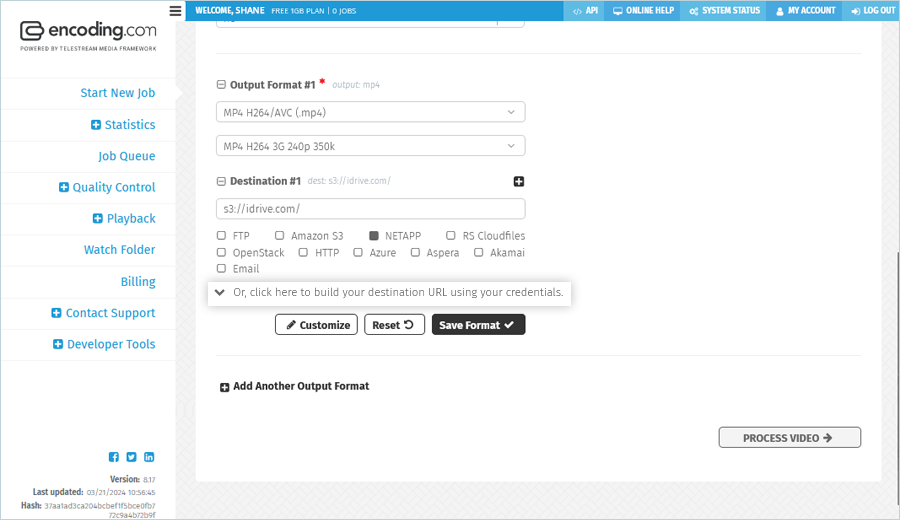
- クリック NETAPP アンダー 目的地その1 フィールドをクリックし
 をクリックして追加フィールドを表示します。
をクリックして追加フィールドを表示します。 - 追加フィールドを入力してください:
- 最初のフィールド: IDrive®e2 Access Key IDを入力します。
- 2番目のフィールド: IDrive®e2 シークレットアクセスキーを入力します。
- 3番目のフィールド: u6a5.bn.idrivee2-61.com のように、IDrive e2バケットがある地域のエンドポイントURLを入力してください。
- 4番目のフィールド:出力ファイルが保存されるパスを入力してください。例えば、バケット名がe2-vantageで、ビデオはoutputというフォルダに保存される場合、このフィールドにはe2-vantage/outputと入力してください。
- クリック プロセスビデオ.